Разработайте ведущие сценарии, сконфигурируйте датчики и сгенерируйте синтетические обнаружения объектов
Приложение Driving Scenario Designer позволяет вам разработать синтетический продукт ведущие сценарии для тестирования ваших автономных ведущих систем.
Используя приложение, вы можете:
Крит-Роуд и модели агента с помощью интерфейса перетаскивания.
Сконфигурируйте видение и радарные датчики, смонтированные на автомобиле, оборудованном датчиком, и используйте эти датчики, чтобы моделировать обнаружения агентов и контуров маршрута в сценарии.
Загрузите ведущие сценарии, представляющие европейскую Новую Автомобильную Программу Оценки (Euro NCAP®) тестовые протоколы [1][2][3] и другие предварительно созданные сценарии.
Импортируйте дороги OpenDRIVE® и маршруты в ведущий сценарий. Поддержки приложений версия 1.4H [4] спецификации формата OpenDRIVE.
Экспортируйте обнаружения датчика в MATLAB® или сгенерируйте код MATLAB сценария, который произвел обнаружения.
Импортируйте ведущий сценарий в модель Simulink® при помощи блока Scenario Reader. Можно использовать импортированный сценарий, чтобы протестировать сплав датчика или алгоритмы управления автомобиля.
Чтобы узнать больше об использовании приложения, смотрите Driving Scenario Designer.
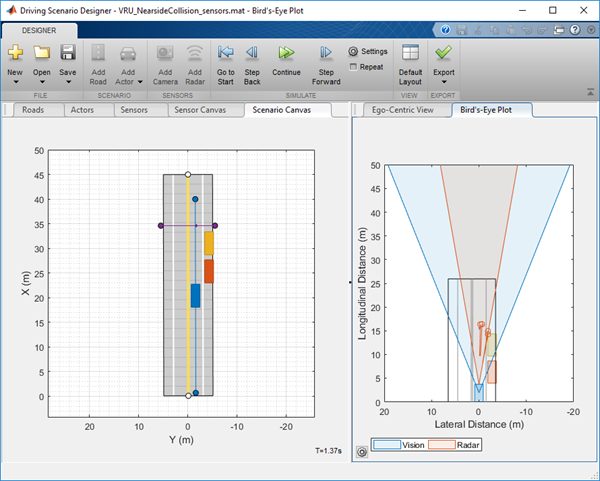
Панель инструментов MATLAB: На вкладке Apps, под Automotive, кликают по значку приложения.
Подсказка команды MATLAB: Введите drivingScenarioDesigner.
Евро ограничения NCAP
Сценарии систем помощи скорости (SAS) не поддержаны. Эти сценарии требуют обнаружения ограничений скорости от дорожных знаков, которые не поддерживает приложение.
Ограничения OpenDRIVE
Можно импортировать только маршруты и дороги. Импорт дорожных объектов и сигналов трафика не поддержан.
Файлы OpenDRIVE, содержащие большие дорожные сети, могут взять до нескольких минут, чтобы загрузить. Кроме того, эти дорожные сети могут вызвать медленные взаимодействия на холсте приложения. Примеры больших дорожных сетей включают единицы, которые моделируют дороги города или единиц с дорогами, которые являются тысячами метров долго.
Маршруты с переменными ширинами не поддержаны. Ширина установлена в самую высокую ширину, найденную в том маршруте. Например, если маршрут имеет ширину, которая отличается от 2 метров до 4 метров, приложение устанавливает ширину маршрута на 4 метра повсюду.
Дороги с несколькими стилями маркировки маршрута не поддержаны. Приложение применяет первую найденную маркировку стиля ко всем маршрутам на дороге. Например, если дорога имеет Dashed и маркировки маршрута Solid, приложение применяет маркировки маршрута Dashed повсюду.
Маршрут, отмечающий стили Bott Dots, Curbs и Grass, не поддержан. Маршруты с этими стилями маркировки импортируются как не отмеченные.
Можно отменить (нажмите Ctrl+Z), и восстановление (нажимают Ctrl+Y) изменения вы делаете на холстах датчика и сценарии. Например, можно использовать эти ярлыки, чтобы удалить недавно размещенный дорожный центр или восстановить перемещение радарного датчика.
Во время симуляции датчики камеры и радара по умолчанию обновляют каждые 100 мс (Update Interval (ms) = 100). Гарантировать, что выборки приложения и отображения обнаружения, найденные в этих интервалах, интервал обновления, должны быть целочисленным кратным шаг расчета приложения. По умолчанию приложение выбирает симуляцию каждые 10 мс (Sample Time (ms) = 10). Для получения дополнительной информации на шаге расчета приложения, смотрите Шаг расчета.
[1] Европейская новая автомобильная программа оценки. Евро протокол оценки NCAP - SA. Версия 8.0.2. Январь 2018.
[2] Европейская новая автомобильная программа оценки. Евро тестовый протокол NCAP AEB C2C. Версия 2.0.1. Январь 2018.
[3] Европейская новая автомобильная программа оценки. Евро тестовый протокол NCAP LSS. Версия 2.0.1. Январь 2018.
[4] Дюпюи, Мариус, и др. Спецификация Формата OpenDRIVE. Версия 1.4, Выпуск H, Документ № VI2014.106. Бад-Айблинг, Германия: VIRES Simulationstechnologie GmbH, 4 ноября 2015.
Видимый с большого расстояния осциллограф | Читатель сценария | drivingScenario | radarDetectionGenerator | visionDetectionGenerator